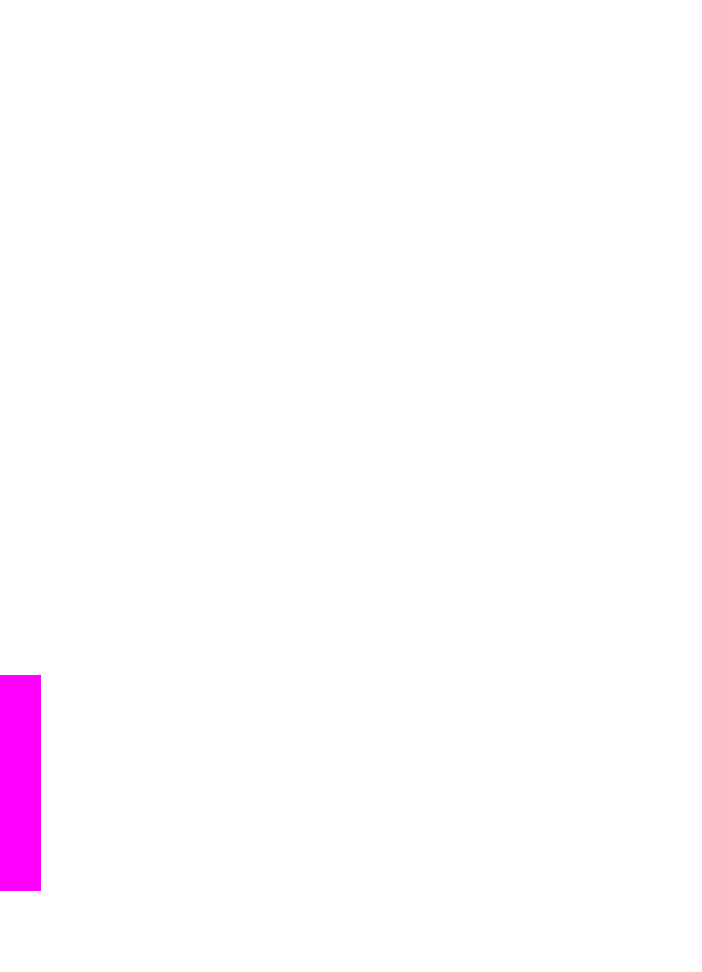
Odstraňování problémů s instalací softwaru
Pokud se při instalaci softwaru vyskytnou problémy, prostudujte níže uvedená témata,
která vám mohou pomoci najít řešení. Jestliže se při nastavování objeví problém
související s hardwarem, prostudujte téma
Odstraňování problémů s nastavením
hardwaru
.
Během normální instalace softwaru zařízení HP all-in-one probíhají tyto úkony:
1
Automaticky se spustí CD-ROM se softwarem zařízení HP all-in-one
2
Proběhne instalace softwaru
3
Soubory se zkopírují na pevný disk
4
Zobrazí se výzva k připojení zařízení HP all-in-one k počítači
5
Na obrazovce průvodce instalací se zobrazí zelené OK a zaškrtnutí
6
Zobrazí se žádost o restart počítače
7
Je spuštěn program Průvodce nastavením faxu
8
Je spuštěn proces registrace
Pokud některý z těchto úkonů neproběhne, může to znamenat problém s instalací.
Chcete-li zkontrolovat instalaci na PC, ověřte následující:
●
Spusťte program Správce HP a zkontrolujte, zda jsou zobrazeny tyto ikony:
Scan Picture (Sejmout obrázek), Scan Document (Sejmout dokument), Send
Fax (Odeslat fax) a HP Gallery. Další informace o spouštění programu
Správce HP naleznete na obrazovce v nápovědě k aplikaci HP Image Zone,
která je součástí dodaného softwaru. Pokud se ikony nezobrazí okamžitě, může
být potřeba počkat několik minut, než se zařízení HP all-in-one připojí k počítači.
Další informace najdete v části
Chybí některé ikony v programu Správce HP
.
Poznámka
Pokud jste spustili minimální instalaci softwaru (na rozdíl od typické
instalace), nenainstaluje se aplikace HP Image Zone a funkce
Kopírování, které potom nebudou k dispozici z programu
Správce HP.
●
Otevřete dialogové okno Tiskárny a zkontrolujte, zda je zde uvedeno zařízení
HP all-in-one.
●
V systémové oblasti v pravé části hlavního panelu systému Windows vyhledejte
ikonu zařízení HP all-in-one. Tato ikona znamená, že zařízení HP all-in-one je
připraveno.
Po vložení disku CD-ROM do jednotky CD-ROM počítače se nic nestane
Kapitola 16
166
HP Officejet 7300/7400 series all-in-one
Informace
o
odstra
ň
ování
problém
ů

Řešení
Postupujte následujícím způsobem:
1
V nabídce Start ve Windows zvolte příkaz Spustit.
2
V dialogovém okně Spustit zadejte d:\setup.exe (jestliže vaše jednotka CD-
ROM nemá přiřazeno písmeno D, zadejte písmeno odpovídající jednotce) a
klepněte na tlačítko OK.
Objeví se obrazovka pro kontrolu minimálních systémových požadavků
Řešení
Systém nesplňuje minimální požadavky na instalaci softwaru. Po klepnutí na
tlačítko Podrobnosti se zobrazí informace o konkrétním problému, podle kterých
můžete potíže vyřešit před dalším pokusem o instalaci softwaru.
V pokynu pro připojení USB se zobrazuje červené X
Řešení
Za normálních okolností se zobrazí zelená značka zatržení, která znamená
úspěšnost procesu plug and play. Červené X znamená selhání plug and play.
Postupujte následujícím způsobem:
1
Zkontrolujte, zda je ovládací panel pevně upevněn, poté odpojte zařízení
HP all-in-one ze zásuvky a opět jej připojte.
2
Ověřte, zda je kabel USB a napájecí kabel správně připojen.
3
Klepnutím na tlačítko Opakovat spustíte nový proces nastavení plug and
play. V případě neúspěchu pokračujte dalším krokem.
4
Následujícím způsobem se ujistěte, že je kabel USB správně instalován:
–
Odpojte kabel USB a opět jej připojte.
–
Nepřipojujte kabel USB ke klávesnici nebo k rozbočovači bez napájení.
–
Ujistěte se, že délka kabelu nepřesahuje 3 metry.
–
Pokud je k počítači připojeno více zařízení využívajících USB, může být
potřeba v průběhu instalace ostatní zařízení odpojit.
5
Pokračujte v instalaci a na požádání restartujte počítač. Poté spusťte
program Správce HP a zkontrolujte přítomnost hlavních ikon (sejmout
obrázek, sejmout dokument, odeslat fax a HP Gallery)
Uživatelská příručka
167
Informace
o
odstra
ň
ování
problém
ů
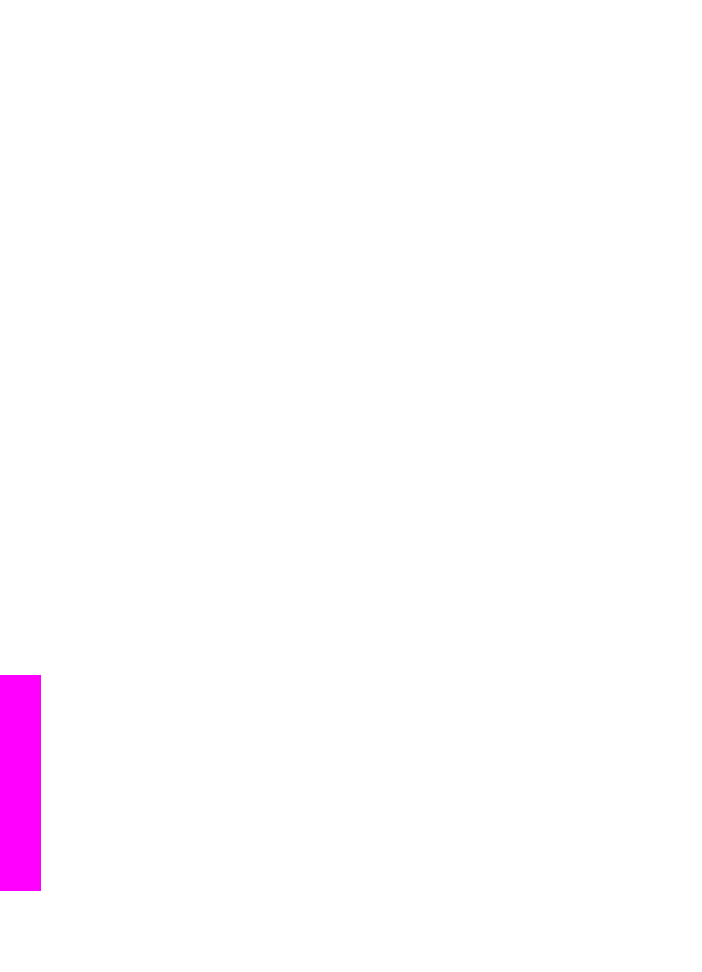
6
Pokud se tyto hlavní ikony nezobrazí, odeberte software a proveďte jeho
opětovnou instalaci. Další informace uvádí téma
Odstranění a nová instalace
softwaru
.
Zobrazila se zpráva, že došlo k neznámé chybě
Řešení
Zkuste pokračovat v instalaci. V případě neúspěchu zastavte instalaci, opět ji
spusťte a postupujte podle pokynů na obrazovce. Pokud dojde k chybě, bude
pravděpodobně nutné odinstalovat a opět instalovat software. Nikdy nestačí
pouze odstranit programové soubory zařízení HP all-in-one z pevného disku.
Odeberte je pomocí utility pro odinstalování, která je k dispozici v programové
skupině zařízení HP all-in-one.
Další informace uvádí téma
Odstranění a nová instalace softwaru
.
Chybí některé ikony v programu Správce HP
Pokud se nezobrazí hlavní ikony (sejmout obrázek, sejmout dokument,
odeslat fax a Galerie HP), instalace nemusí být úplná.
Řešení
Pokud je instalace neúplná, bude pravděpodobně nutné odinstalovat a opět
instalovat software. Nikdy nestačí pouze odstranit programové soubory zařízení
HP all-in-one z pevného disku. Odeberte je pomocí utility pro odinstalování, která
je k dispozici v programové skupině zařízení HP all-in-one. Další informace uvádí
téma
Odstranění a nová instalace softwaru
.
Průvodce faxem se nespustil
Řešení
Spusťte průvodce faxem podle následujícího postupu:
1
Spusťte zařízení Správce HP. Další informace naleznete v nápovědě na
obrazovce k aplikaci HP Image Zone, která je součástí dodaného softwaru.
2
Klepněte na nabídku Nastavení, vyberte Nastavení faxování a poté vyberte
Průvodce nastavením faxu.
Neobjevila se obrazovka pro registraci
Řešení
➔ V systému Windows je možné spustit obrazovku registrace z hlavního
panelu systému Windows, když klepnete na tlačítko Start, přejdete na
položku Programy nebo Všechny programy (XP), Hewlett-Packard,
HP Officejet 7300/7400 series all-in-one, a potom klepnete na příkaz
Přihlásit nyní.
V systémové oblasti hlavního panelu se neobjevil program Monitor digitálního
zobrazení
Řešení
Jestliže se v systémové oblasti hlavního panelu nezobrazuje Monitor digitálního
zobrazení, spusťte software Správce HP a podívejte se, zda obsahuje hlavní
Kapitola 16
168
HP Officejet 7300/7400 series all-in-one
Informace
o
odstra
ň
ování
problém
ů
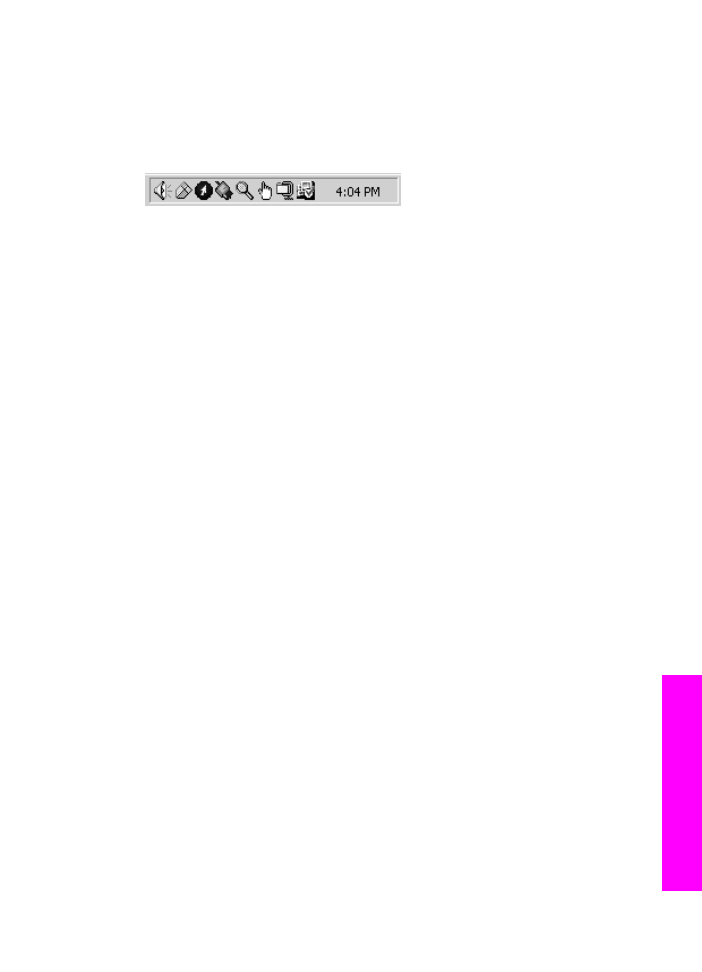
ikony. Další informace o spouštění programu Správce HP naleznete v nápovědě
na obrazovce k aplikaci HP Image Zone, která je součástí dodaného softwaru.
Informace o chybějících hlavních ikonách v programu Správce HP uvádí téma
Chybí některé ikony v programu Správce HP
.
Systémová oblast hlavního panelu se obvykle zobrazuje vpravo dole na ploše.